パソコンやタブレットの画面を長時間みることが多い現代
モニターのブルーライトは、疲れ目の原因にもなり、
体にもよくない影響があることが知られています。
そんなモニターのブルーライトをカットする眼鏡なども
販売されていますが、眼鏡になれていないと眼鏡そのものも疲れます。
そこで、モニターのディスプレイの設定で、暗めの設定にすることで
ブルーライトを軽減することができます。
鮮やかさは欠けてしまいますが、
ブルーライトカットの効果が見込めます。
ブルーライトをカットする眼鏡といえば…
詳しい動画解説
↓↓↓
パソコン画面のブルーライトを軽減する方法
1、
Windowsスタートボタンから「コントロールパネル」をクリック
2、
「デスクトップのカスタマイズ」をクリック
3、
「ディスプレイ」をクリック
4、
こちらの画面が開きますので、画面左側の「色の調整」をクリック
5、
このような画面が開きますので「次へ」をクリック
6、
ディスプレイの調整についての説明です。
このまま、「次へ」をクリック
7、
「ガンマの調整」です。
必要に応じて設定して下さい。今回はこのまま「次へ」をクリック
8、
今回は何もせず「次へ」をクリック
9、
ディスプレイの明るさと、コントラストのコントロールです。
必要に応じて設定して下さい。今回はこのまま「次へ」をクリック
10、
「明るさの調整」になります。
必要に応じて設定して下さい。今回はこのまま「次へ」をクリック
11、
「コントラストの調整」になります。
必要に応じて設定して下さい。今回はこのまま「次へ」をクリック
12、
「カラーバランスの調整」こちらを設定していきます。
「次へ」をクリック
13、
こちらの画面が開きます。
左から「赤色」「緑色」「青色」と調整できるようになっています。
「赤色」「緑色」「青色」すべてのスライダーを
真ん中あたりに合わせ、全体的に暗い画面にします。
よろしければ「次へ」をクリック
14、
「完了」をクリックして終了です。
15、
このような画面が出てきたら、こちらは「キャンセル」でOK。
★画面全体が暗い印象になり、鮮やかさには欠けますが
ブルーライトは軽減できます。
長時間パソコンをされる方で、視力に自信のない方
こちらをお試しください。
眼鏡なしでもよく見えて、視力も回復できるかも?!


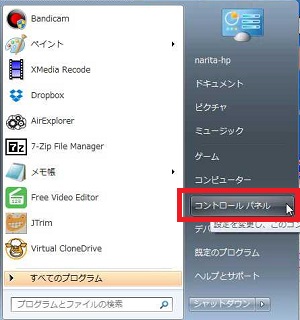
![bandicam 2015-02-09 17-33-23-674.avi_000072909[1]](http://pjoy.net/wp-content/uploads/2015/03/bandicam-2015-02-09-17-33-23-674.avi_0000729091.jpg)
![bandicam 2015-02-09 17-33-23-674.avi_000078437[1]](http://pjoy.net/wp-content/uploads/2015/03/bandicam-2015-02-09-17-33-23-674.avi_0000784371.jpg)
![bandicam 2015-02-09 17-33-23-674.avi_000083597[1]](http://pjoy.net/wp-content/uploads/2015/03/bandicam-2015-02-09-17-33-23-674.avi_0000835971.jpg)
![bandicam 2015-02-09 17-33-23-674.avi_000092326[1]](http://pjoy.net/wp-content/uploads/2015/03/bandicam-2015-02-09-17-33-23-674.avi_0000923261.jpg)
![bandicam 2015-02-09 17-33-23-674.avi_000103464[1]](http://pjoy.net/wp-content/uploads/2015/03/bandicam-2015-02-09-17-33-23-674.avi_0001034641.jpg)
![bandicam 2015-02-09 17-33-23-674.avi_000110118[1]](http://pjoy.net/wp-content/uploads/2015/03/bandicam-2015-02-09-17-33-23-674.avi_0001101181.jpg)
![bandicam 2015-02-09 17-33-23-674.avi_000116085[1]](http://pjoy.net/wp-content/uploads/2015/03/bandicam-2015-02-09-17-33-23-674.avi_0001160851.jpg)
![bandicam 2015-02-09 17-33-23-674.avi_000118523[1]](http://pjoy.net/wp-content/uploads/2015/03/bandicam-2015-02-09-17-33-23-674.avi_0001185231.jpg)
![bandicam 2015-02-09 17-33-23-674.avi_000126669[1]](http://pjoy.net/wp-content/uploads/2015/03/bandicam-2015-02-09-17-33-23-674.avi_0001266691.jpg)
![bandicam 2015-02-09 17-33-23-674.avi_000135125[1]](http://pjoy.net/wp-content/uploads/2015/03/bandicam-2015-02-09-17-33-23-674.avi_0001351251.jpg)
![bandicam 2015-02-09 17-33-23-674.avi_000148543[1]](http://pjoy.net/wp-content/uploads/2015/03/bandicam-2015-02-09-17-33-23-674.avi_0001485431.jpg)
![bandicam 2015-02-09 17-33-23-674.avi_000166277[1]](http://pjoy.net/wp-content/uploads/2015/03/bandicam-2015-02-09-17-33-23-674.avi_0001662771.jpg)
![bandicam 2015-02-09 17-33-23-674.avi_000232664[1]](http://pjoy.net/wp-content/uploads/2015/03/bandicam-2015-02-09-17-33-23-674.avi_0002326641.jpg)
![bandicam 2015-02-09 17-33-23-674.avi_000237470[1]](http://pjoy.net/wp-content/uploads/2015/03/bandicam-2015-02-09-17-33-23-674.avi_0002374701.jpg)
![bandicam 2015-02-09 17-33-23-674.avi_000243766[1]](http://pjoy.net/wp-content/uploads/2015/03/bandicam-2015-02-09-17-33-23-674.avi_0002437661.jpg)








